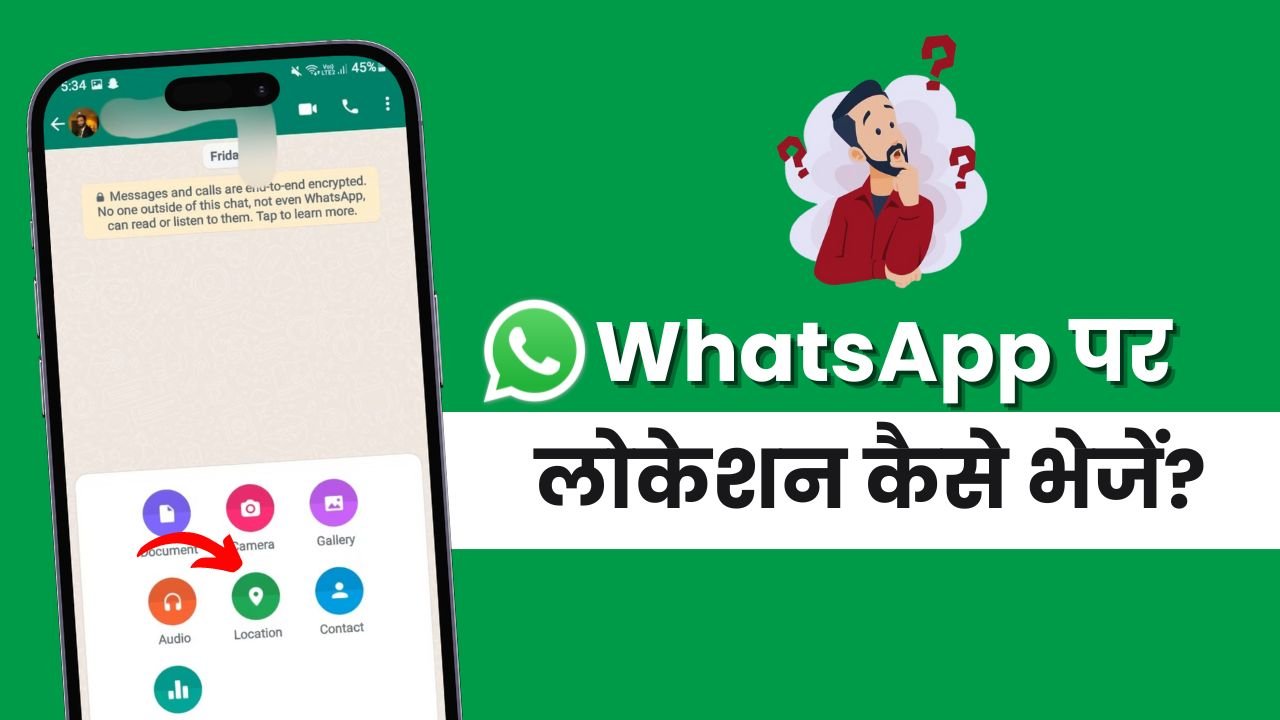WhatsApp के जरिए काम कीज़ की जोरत चीजों में एक जरूरी और बहुत जानी जाने वाली छीज़ लोकेशन शेयर का ओप्शन देती है। चाहे आप कार पर कहीं जा रहे हैं, या किसी को अपनी लोकेशन भेजनी है, WhatsApp का यह छोटा प्रचारण की तरह तरीका काफी यागी कारी आती है।
ध्यान दें: लाइव लोकेशन भेजने के लिए व्हाट्सएप आपके फ़ोन के GPS का इस्तेमाल करता है। जिससे आपके फ़ोन की बैटरी जल्दी डाउन हो सकती है। इसलिए किसी को भी अपनी लाइव लोकेशन ज़्यादा देर के लिए ना भेजें।
इस लेख में:
WhatsApp लोकेशन भेजने के तरीके (Step-by-Step Guide)
Android फोन से लोकेशन कैसे भेजें?
1. WhatsApp खोलें और जिस व्यक्ति को लोकेशन भेजनी है, उसकी चैट खोलें।
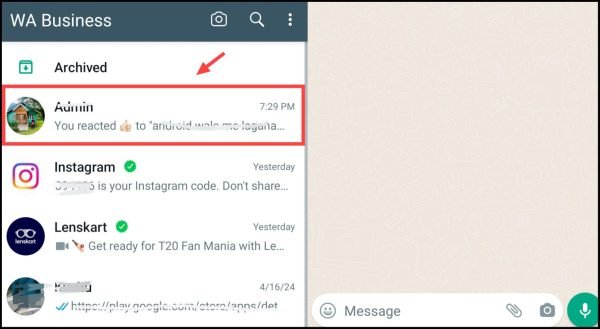
2. Message बॉक्स में Paperclip आइकन पर टैप करें, फिर “Location” चुनें।

3. यदि पहली बार भेज रहे हैं, तो GPS ऑन करने की आवश्यकता होगी।
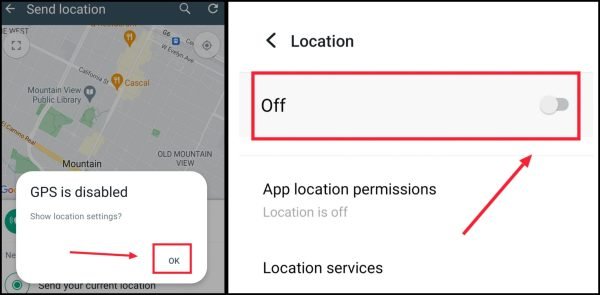
4. अब आपको दो विकल्प मिलेंगे:
- Send your current location – आपकी मौजूदा जगह की जानकारी भेजेगा।
- Share live location – आपकी मूवमेंट को ट्रैक करेगा।
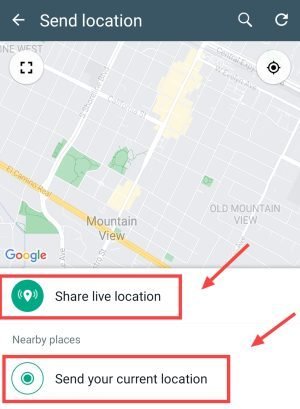
5 कोई भी एक विकल्प चुनें और फिर Send बटन दबाएं।
6. अगर आप लाइव लोकेशन भेज रहे हो तो आपको टाइमिंग चुनना है आप जितने भी समय के लिए अपनी लाइव लोकेशन को भेजना चाहते हो।
7. उसके बाद Add Comment में आप कमेंट भी ऐड कर सकते हैं। फिर Send Icon पर क्लिक करें।

8. अब आपकी लाइव लोकेशन व्हाट्सएप पर उतने टाइम के लिए उस व्यक्ति को दिखती रहेगी।

अब अगर आप लाइव लोकेशन को रोकना चाहते हो तो Stop Sharing पर क्लिक करके रोक सकते हो।
यह भी पढ़ें: WhatsApp अपडेट कैसे करें?
iPhone से WhatsApp पर लोकेशन कैसे भेजें?
1. WhatsApp खोलें और उस व्यक्ति की चैट पर जाएं जिसे आप लोकेशन भेजना चाहते हैं।
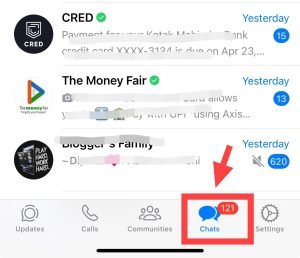
2. नीचे बाईं ओर Plus (+) आइकन पर टैप करें।
3. वहां से Location विकल्प चुनें।
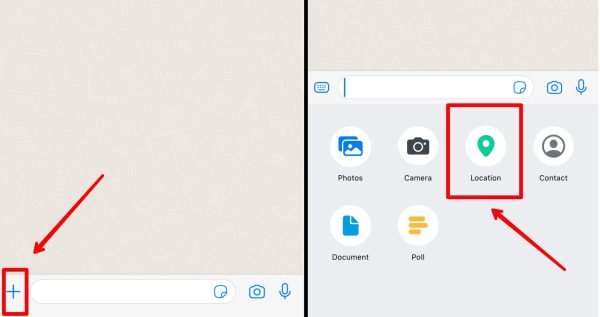
4. अब आप इन दो विकल्पों में से एक चुन सकते हैं:
- Send Your Current Location
- Share Live Location
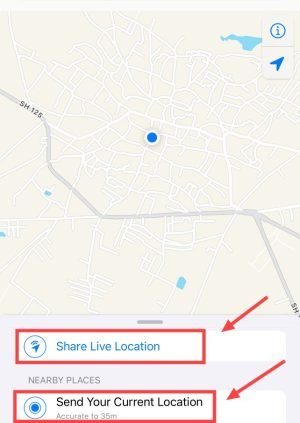
5. लाइव लोकेशन भेजने पर आप समय सीमा (15 मिनट, 1 घंटा, 8 घंटे) चुन सकते हैं।
इस तरह से आप बहुत ही आसानी से WhatsApp पर किसी को भी अपनी लोकेशन भेज सकते हो।
WhatsApp पर किसी अन्य स्थान (Remote Location) की लोकेशन कैसे भेजें?
अगर आप किसी ऐसी जगह की लोकेशन भेजना चाहते हैं जहां आप खुद मौजूद नहीं हैं (जैसे कोई होटल, स्टेशन, या दुकान), तो यह करें:
- WhatsApp की लोकेशन स्क्रीन पर जाएं।
- ऊपर सर्च बार में उस स्थान का नाम या पता टाइप करें।
- लोकेशन को चुनें और Send this location पर टैप करें।
इस तरह आप दूर-दराज के स्थान की लोकेशन भी किसी को भेज सकते हैं।
WhatsApp लोकेशन भेजते समय किन बातों का ध्यान रखें? (Safety Tips)
कभी भी अनजान व्यक्ति को लाइव लोकेशन न भेजें।
- लाइव लोकेशन भेजते समय समय सीमा जरूर निर्धारित करें।
- इंटरनेट कनेक्शन ऑन रखें ताकि लोकेशन अपडेट होती रहे।
- लाइव लोकेशन से बैटरी जल्दी खत्म हो सकती है — सिर्फ जरूरत पर ही भेजें।
यह भी पढ़ें: WhatsApp के डिलीट मैसेज कैसे देखें?
संबंधित प्रश्न
अगर आपने WhatsApp पर किसी को अपनी लाइव लोकेशन भेजी है तो आपके तय किए हुए समय तक वो सामने वाले यूजर के फ़ोन में चलती रहेगी। आप चाहो तो उसको बीच में भी रोक सकते हो। लेकिन अगर अपने करंट लोकेशन भेजी है तो उसकी कोई समय सीमा नहीं होती है वो सामने वाले यूजर को हमेशा दिखायी देगी।
नहीं। आप व्हाट्सएप पर किसी के भेजे हुए करंट और लाइव दोनों ही लोकेशन के मेसेज को फॉरवर्ड नहीं कर सकते। लेकिन हाँ आप उसकी लोकेशन का स्क्रीनशॉट लेकर ज़रूर शेयर कर सकते हो।
सबसे पहले गूगल मैप में उस लोकेशन को सर्च करे जिसको आप भेजना चाहते हैं, फिर उसपर क्लिक करके उसको ओपन करे और फिर शेयर बटन पर क्लिक करे। अब व्हाट्सएप, फ़ेसबुक या टेक्स्ट मेसेज जहां पर भी आप उस लोकेशन को भेजना चाहते हैं उसपर क्लिक करें।